Керування рахунками постачальників¶
Рахунок постачальника – це рахунок-фактура, отриманий за товари та/або послуги, придбані компанією у постачальника. Рахунки постачальника відображають кредиторську заборгованість у міру її надходження від постачальників і можуть включати суми, що належать за придбані товари та/або послуги, податки з продажу, вартість перевезення та доставки тощо.
В Odoo рахунок постачальника можна створювати на різних етапах процесу покупки, залежно від політики контролю рахунків, вибраної в налаштуваннях додатку Купівля.
Політика контролю рахунків¶
Щоб налаштувати політику контролю рахунків за замовчуванням, перейдіть до та прокрутіть до розділу Виставлення рахунків.
Функція Контроль рахунків містить два варіанти політики: Замовлені кількості та Отримані кількості.
Вибрана політика діє як політика за замовчуванням для будь-якого нового створеного продукту. Кожна політика діє наступним чином:
Замовлені кількості: створює рахунок постачальника одразу після підтвердження замовлення на купівлю. Продукти та кількості в замовленні на купівлю використовуються для створення чернетки рахунку.
Отримані кількості: рахунок створюється лише після отримання всієї (або частини) замовлення. Отримані продукти та кількості використовуються для створення чернетки рахунку.
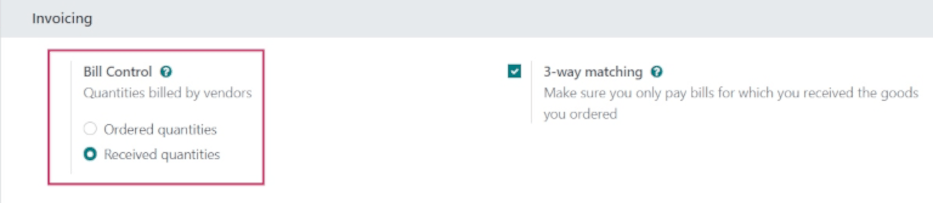
Після вибору політики натисніть кнопку Зберегти, щоб зберегти зміни.
Порада
Якщо для продукту потрібна політика керування, відмінна від тієї, що встановлена в налаштуваннях додатку Купівля, політику керування цього продукту можна змінити, перейшовши на вкладку Купівля у формі продукту та вибравши потрібну політику в полі Політика керування.
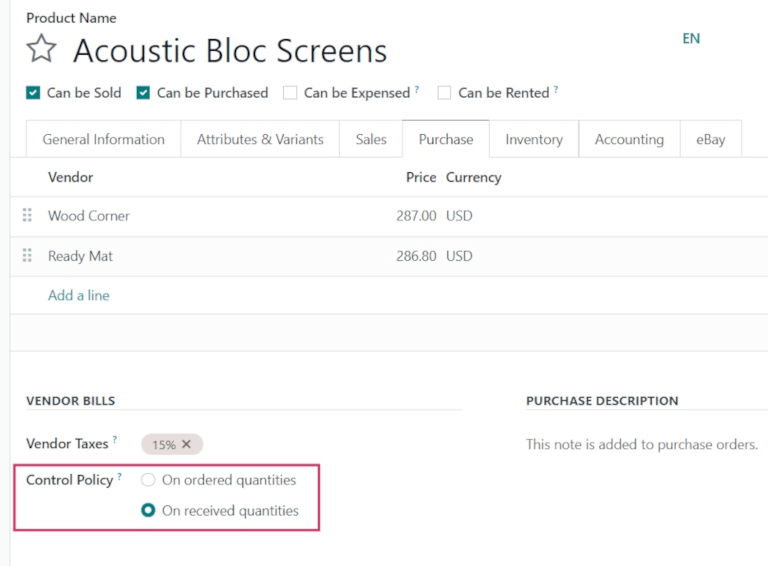
Три шляхи співставлення¶
Політика тристороннього зіставлення гарантує, що рахунки постачальників оплачуються лише після отримання всіх (або деяких) товарів у замовленні на купівлю.
Щоб активувати тристороннє зіставлення, перейдіть до та прокрутіть до розділу Виставлення рахунків.
Поставте прапорець поруч із 3-стороннє зіставлення та натисніть Зберегти.
Важливо
Функція 3-стороннє зіставлення призначена для роботи лише з політикою Контроль рахунків, для якої встановлено значення Отримані кількості.
Створення та керування рахунками постачальника за надходження¶
Коли товари надходять на склад компанії, створюються надходження. Після того, як компанія обробляє отримані кількості, вона може створити накладну постачальника безпосередньо з форми складського надходження.
Залежно від політики контролю рахунків, вибраної в налаштуваннях, створення рахунків постачальника виконується на різних етапах процесу закупівлі.
По замовленій кількості¶
Щоб створювати та керувати рахунками постачальника для надходжень із політикою Контроль рахунків, встановленою на Замовлені кількості, спочатку перейдіть до та натисніть Створити на панелі інструментів Запити на пропозицію.
Це відкриє нову форму Запит комерційної пропозиції (RfQ). У порожній формі RfQ додайте Постачальник та натисніть Додати рядок на вкладці Продукт, щоб додати товари до замовлення.
У лінійці товарів виберіть товар із випадаючого меню в полі Продукт та введіть кількість для замовлення в поле Кількість.
Коли будете готові, натисніть Підтвердити замовлення, щоб підтвердити запит на пропозицію (RfQ) у замовленні на замовлення (PO).
Потім натисніть Створити рахунок, щоб створити рахунок постачальника. Це відкриє форму Рахунок постачальника у стані Чернетка. Звідси додайте дату виставлення рахунку в поле Дата рахунку.
Коли все буде готово, підтвердьте рахунок, натиснувши Підтвердити на сторінці Рахунок постачальника.
Порада
Оскільки політика контролю рахунків налаштована на Замовлені кількості, чернетку рахунку можна підтвердити одразу після його створення, до отримання будь-яких продуктів.
Після отримання платежу натисніть Зареєструвати платіж у верхній частині рахунку, щоб зареєструвати його.
Це призведе до появи спливаючого вікна Зареєструвати платіж, у якому можна вибрати платіж Журнал та вибрати Спосіб оплати.
Крім того, за потреби у цьому спливаючому вікні можна редагувати рахунок Сума, Дата платежу та Примітка (Довідковий номер).
Коли все буде готово, натисніть Створити платіж, щоб завершити створення Рахунок постачальника. Після цього на формі RfQ з’явиться зелений банер Оплачено.
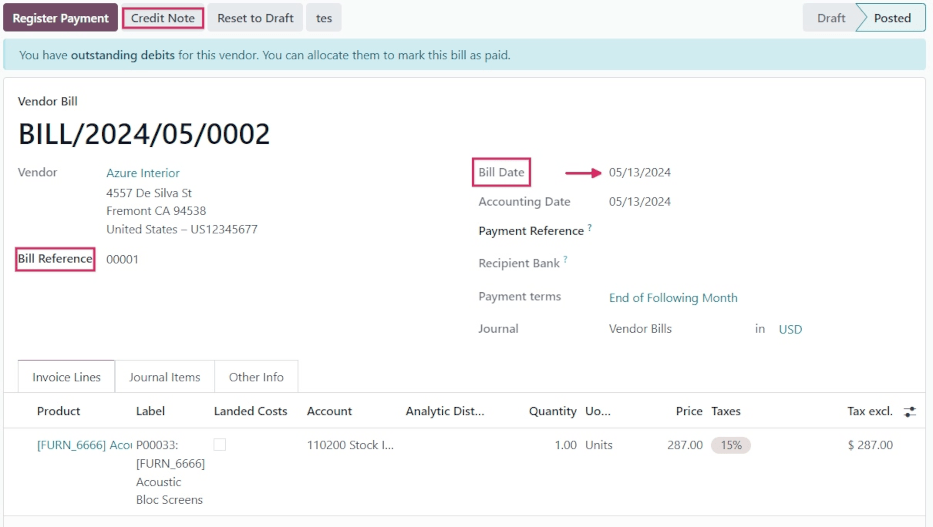
Отримані кількості¶
Щоб створювати та керувати рахунками постачальника для надходжень із політикою контролю рахунків, встановленою на Отримані кількості, спочатку перейдіть до додатку та натисніть Новий.
Це відкриє нову форму RfQ. У порожній формі RfQ додайте Постачальник та натисніть Додати рядок на вкладці Продукт, щоб додати товари до замовлення.
У лінійці товарів виберіть товар із випадаючого меню в полі Продукт та введіть кількість для замовлення в поле Кількість.
Коли будете готові, натисніть Підтвердити замовлення, щоб підтвердити запит на пропозицію (RfQ) у замовленні на замовлення (PO).
Важливо
Під час використання політики контролю Отримані кількості, натискання кнопки Створити рахунок перед отриманням будь-яких товарів призводить до появи спливаючого вікна Недійсна операція.
Для створення рахунку постачальника Odoo вимагає отримання принаймні часткової кількості товарів, включених до PO.
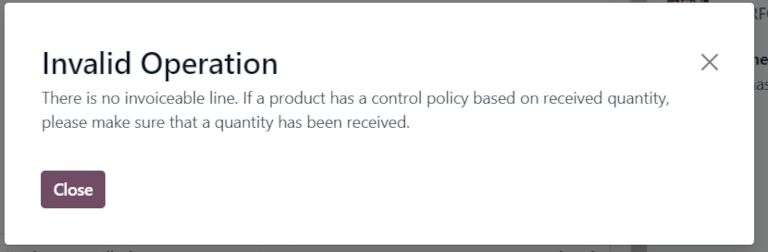
На PO натисніть смарт-кнопку Надходження, щоб переглянути форму складського надходження.
Звідси натисніть Перевірити, щоб зареєструвати отримані (виконані) кількості Готово.
Потім поверніться до PO через навігаційну стрічку та натисніть Створити рахунок.
Відкриється форма Рахунок постачальника у стані Чернетка. Звідси додайте дату виставлення рахунку в поле Дата рахунку. Коли все буде готово, підтвердьте рахунок, натиснувши Підтвердити у верхній частині чернетки.
Після отримання платежу натисніть Зареєструвати платіж у верхній частині рахунку, щоб зареєструвати його.
Це призведе до появи спливаючого вікна Зареєструвати платіж, у якому можна вибрати платіж Журнал та вибрати Спосіб оплати.
Крім того, за потреби у цьому спливаючому вікні можна редагувати рахунок Сума, Дата платежу та Примітка (Довідковий номер).
Коли все буде готово, натисніть Створити платіж, щоб завершити створення Рахунок постачальника. Після цього на формі RfQ з’явиться зелений банер Оплачено.
Керування рахунками постачальників у бухгалтерському обліку¶
Рахунки постачальників також можна створювати безпосередньо з додатку Бухгалтерський облік, без необхідності попередньо створювати замовлення на купівлю.
Перейдіть до та натисніть Створити. Це відкриє порожню форму Рахунок постачальника.
Додайте постачальника в поле Постачальник. Потім на вкладці Рядки рахунку-фактури натисніть Додати рядок, щоб додати товари.
Виберіть товар з випадаючого меню в полі Продукт та введіть кількість для замовлення в полі Кількість.
Виберіть Дата рахунку та налаштуйте будь-яку іншу необхідну інформацію. Нарешті, натисніть Підтвердити, щоб підтвердити рахунок.
Після підтвердження натисніть вкладку Елементи журналу, щоб переглянути журнали Рахунок. Ці журнали заповнюються на основі конфігурації у відповідних формах Постачальник та Продукт.
За потреби натисніть Кредитна нота, щоб додати кредитну ноту до рахунку. Крім того, можна додати Посилання на рахунок.
Коли будете готові, натисніть Зареєструвати платіж, а потім Створити платіж, щоб завершити Рахунок постачальника.
Порада
Щоб пов’язати чернетку рахунку з існуючим замовленням на купівлю, натисніть спадне меню поруч із Автозаповнення перед натисканням Підтвердити та виберіть PO з меню.
Рахунок автоматично заповнюється інформацією з вибраного PO.
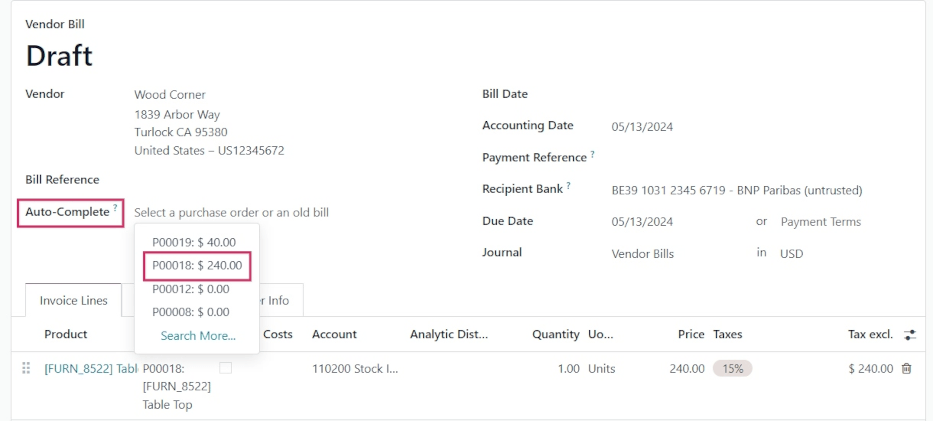
Пакетне виставлення рахунків¶
Рахунки постачальників можна обробляти та керувати партіями в додатку Бухгалтерський облік.
Перейдіть до . Потім натисніть прапорець у верхньому лівому куті, поруч зі стовпцем Номер, під кнопкою Новий.
Це вибирає всі існуючі рахунки постачальника зі статусом Статус Опубліковано або Чернетка.
Натисніть кнопку Друк, щоб роздрукувати вибрані рахунки-фактури.
Натисніть Зареєструвати платіж, щоб створити та обробити платежі для кількох рахунків постачальника одночасно.
Примітка
Тільки платежі зі статусом Статус, зазначеним як Опубліковано, можуть бути виставлені рахунки пакетами. Платежі на стадії Чернетка повинні бути проведені, перш ніж їх можна буде включити до пакетного виставлення рахунків.
Натискання кнопки Зареєструвати платіж відкриває спливаюче вікно Зареєструвати платіж. У спливаючому вікні виберіть Журнал, до якого слід вносити рахунки, виберіть Дата платежу та виберіть Спосіб оплати.
Також у цьому спливаючому вікні є опція Групування платежів. Якщо цей прапорець встановлено, створюється лише один платіж, а не один для кожного рахунку. Ця опція відображається, лише якщо в налаштуваннях додатку увімкнено функцію Пакетні платежі.
Коли все буде готово, натисніть кнопку Створити платіж. Це створить список журнальних записів на окремій сторінці. Журнальні записи у цьому списку пов’язані з відповідними рахунками постачальників.
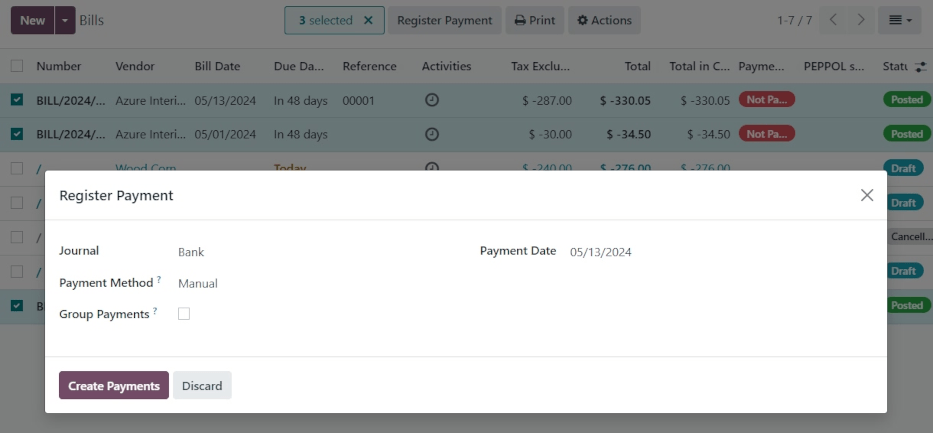
Перегляньте також